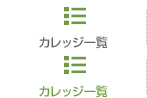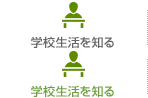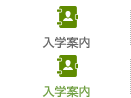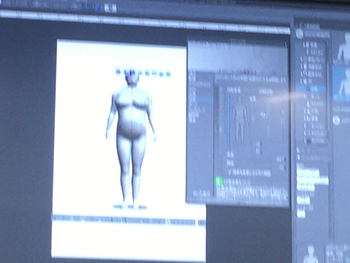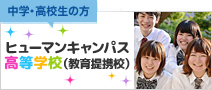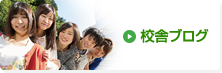【夜間・週末講座】授業レポート ~クリップスタジオペイント~
- 夜間・週末講座
2020年01月12日(日)
皆様、こんにちは(^^)総合学園ヒューマンアカデミー秋葉原校、
夜間・週末講座 担当のMです!!
あけましておめでとうございます★
皆様年末年始はゆっくりできましたか??
私は実家で絵描いたり餅食べたり、寝たり、寝たりしてましたー(笑)
今年は去年よりさらにバリバリ絵描いていきたいと思っています^^
絵描いてる方は是非一緒に頑張りましょう♪
さて、本日はイラスト系講座のうち
クリップスタジオペイント講座のご紹介です!!
クリップスタジオペイント(略してクリスタ)とは、イラストや漫画を描く人の間で広く使われているソフトです。
ちなみに私もクリスタ愛用しております。
ただ、機能が結構多いので、
仕事で使ってるのに、まだ半分くらいしか機能を使いきれていないんじゃないか、という感覚です^^;
まだまだ勉強しなきゃですね~
今日の講義のテーマは、クリスタの3Dデッサン人形の使い方についてです☆☆
クリスタでは、キャンバスの中に3Dデッサン人形を出して、自分の描きたいポーズに動かすことができます。
デッサン人形は、ポーズだけでなく、体系や体格も自由に変えることができます☆
そのまま上から描くこともできちゃうので、めちゃめちゃ便利です。
3D人形は素材パレットの中にあります。
細かい柄とか、マンガの枠とかの素材が入ってるとこです。
そこから、ドラッグ&ドロップで、キャンバスの上に3Dデッサン人形が出現します。
上に小さく、アイコンが出ているのが分かりますか・・・?
そのうち左の3つは、カメラアングルを変えることができるアイコンです。
ちょっといじってみましょう。
人形をぐるぐる周りから見ることができたり、
近づいたり離れたりすることができたり…
近づいたり離れたりすることができたり…
プリセットからアングルを選んで、微調整するのもアリです。
ただ、プリセットはアオリ(下から見上げる構図)がないので、
やっぱり自分でカメラを動かすことも必要です。
さて、次は体型を変えてみましょう。
デッサン人形の下の方に出る、グレーのランチャーの、一番右のボタンから
体型を変えることができます。
ただ、プリセットはアオリ(下から見上げる構図)がないので、
やっぱり自分でカメラを動かすことも必要です。
さて、次は体型を変えてみましょう。
デッサン人形の下の方に出る、グレーのランチャーの、一番右のボタンから
体型を変えることができます。
ちなみに、右に出ている全身の図から、顔、足、等部分的に選択すれば、
その部分だけ太くしたり、細くしたりすることもできますよ!!
図の下のバーでは等身や身長を変えることができます。
さて、ここから自由に好きなポーズに変えるのが結構難しいんですが…
それもできるようになりたい!!と思った方は、
是非、秋葉原校の個別説明会にお越しください♪
その部分だけ太くしたり、細くしたりすることもできますよ!!
図の下のバーでは等身や身長を変えることができます。
さて、ここから自由に好きなポーズに変えるのが結構難しいんですが…
それもできるようになりたい!!と思った方は、
是非、秋葉原校の個別説明会にお越しください♪
 電話でお問い合わせ
電話でお問い合わせ☞ 0120-975-529(フリーコール)
 メールでのお問い合わせ
メールでのお問い合わせ☞ akiba@athuman.com
※氏名とご連絡先を必ず明記下さい
皆様、今年も頑張ってブログ更新しますので、よろしくお願いします^^!!
関連のあるカレッジのブログ記事一覧